Cara Membuat Email BBM [Contoh Email BBM disini saya menggunakan Akun Gmail]
1. Siapkan email yang sudah kamu punya, jika belum punya bisa ikuti caranya disini : Cara Buat Email Baru Di Gmail Bahasa Indonesia.
Jika sudah siap emailnya, silahkan buka aplikasi BBM yang sudah di
download / di instal. Seperti berikut aplikasi yang belum di daftarkan
akun blackkberry ID. Kemudian tekan Sign up with an email address, lihat
pada yang saya tandai dengan panah.
2. Hampir tidak berbeda dengan tampilan awal tadi. Lengkapi dengan data
yang kamu punya. Di kolom atas untuk mengisi nama akun, pada yang saya
beri tanda adalah untuk memasukan email yang kamu punya. Kemudian untuk
kata sandi, minimal 6 katakter.
3. Jika sudah di lengkapi dan memasukan email bbm dengan benar, tekan Create Account.
4. Pastikan alamat email yang digunakan tidak salah ketik. Jika benar, tekan it's correct.
5. Di langkah ini, boleh pilih mana saja terserah. Tapi saya melanjutkan dengan pilih Not Now.
6. Pilih SKIP. Kita bisa mencari dan menambahkan teman bbm nanti saja, setelah berhasil memiliki pin bbm.
7. Sudah berhasil, jika sudah seperti ini artinya sudah sukses daftar
email bbm. Tapi akun ini belum verifikasi, lalu ?, lanjutkan ke point 8.
8. Lakukan login email yang digunakan untuk buat akun bbm tadi, pasti
ada email baru yang masuk dikirim oleh Blackberry. SIlahkan dibuka dan
tekan Confirm your email address.
9. Secara otomatis akan terbuka browse halaman masuk BBM. Email sudah
tertulis, kamu hanya perlu mengetik Kata sandi dan tekan Submit.
10. Jika sudah berhasil login, artinya kamu sudah sukses membuat akun
bbm yang full verifikasi. Silahkan di tutup browsernya, dan buka kembali
aplikasi BBM.
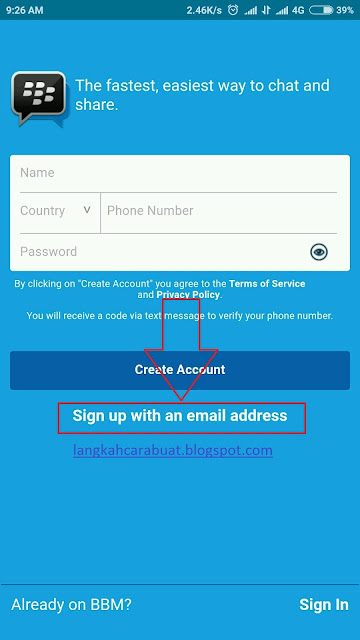
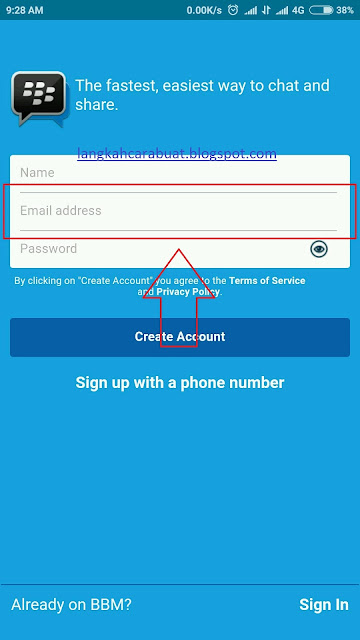
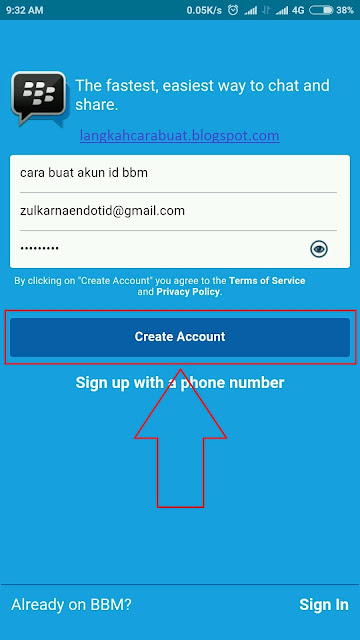
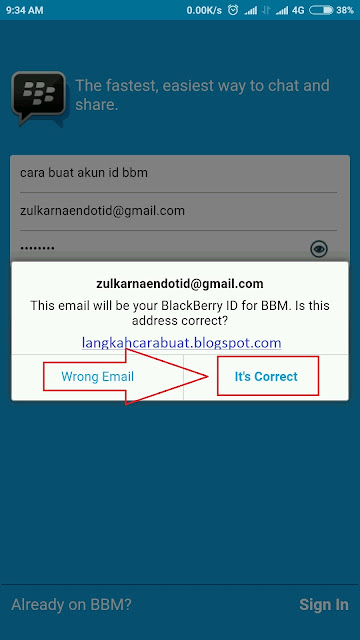
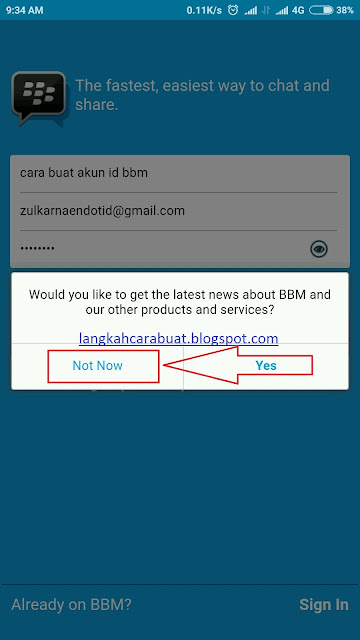
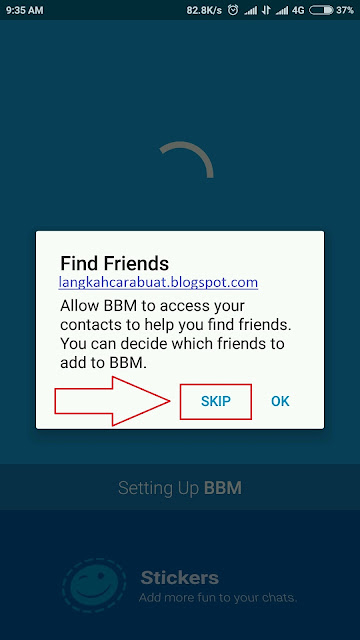
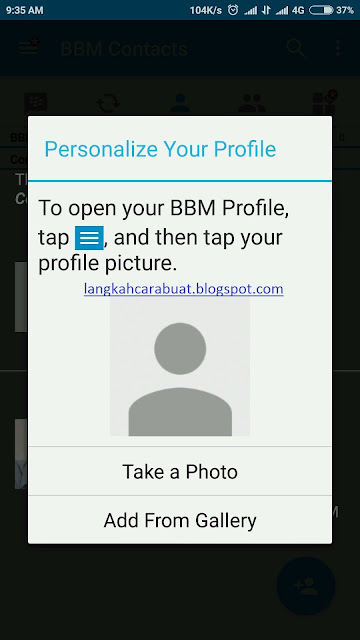
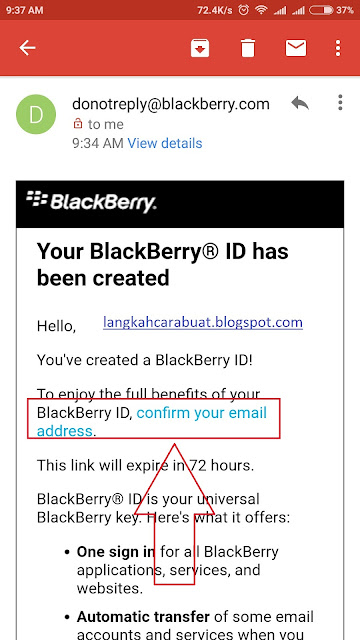
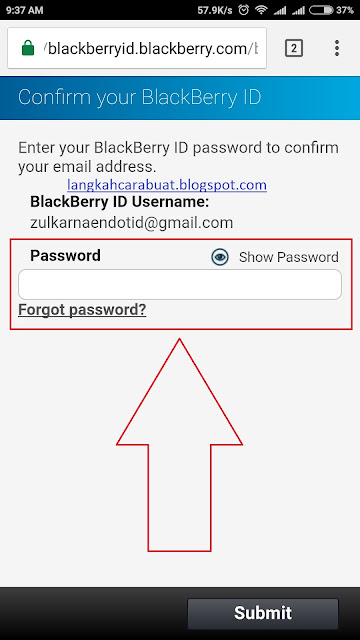
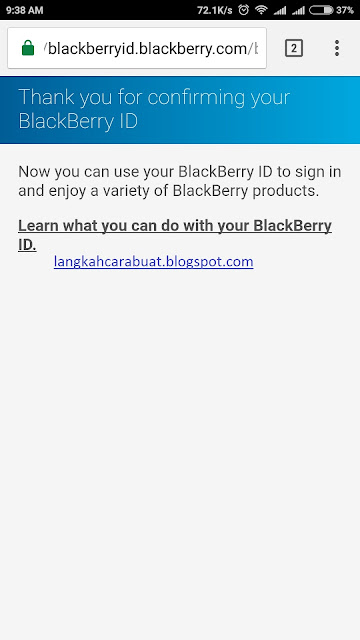
Tidak ada komentar:
Posting Komentar